天天酷音设置定时关机的方法
时间:2022-09-29 09:16:44作者:极光下载站人气:0
平时一些小伙伴喜欢睡前听歌,这样可以让整个人放松下来快速的进入到睡眠状态,但是一些小伙伴喜欢使用电脑上的天天酷音播放器来听歌,这样就会担心一直听歌的话,电脑会出现黑屏情况,并且也会使电脑一直处于用电状态,这样对电脑的使用十分有影响,因此可以通过这个这款软件设置一个定时关机的时间,设置了一个定时关机的时间,当你睡着了忘记关机电脑也不会有影响,只要到了你设置的时间,电脑就会自动关机,下方是关于如何使用天天酷音播放器设置定时关机的具体操作方法,不清楚的话可以自己看一下哦。
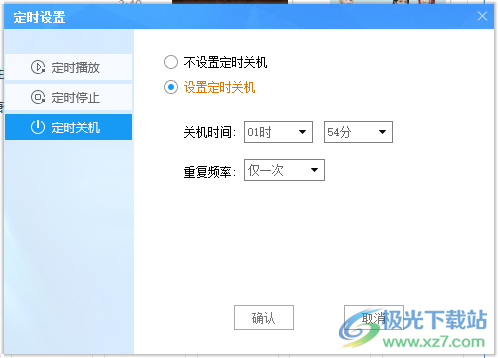
方法步骤
1.进入到软件中,在右上角有一个设置的图标,将该图标点击打开,随后就会出现一个选项,点击【定时设置】进入。
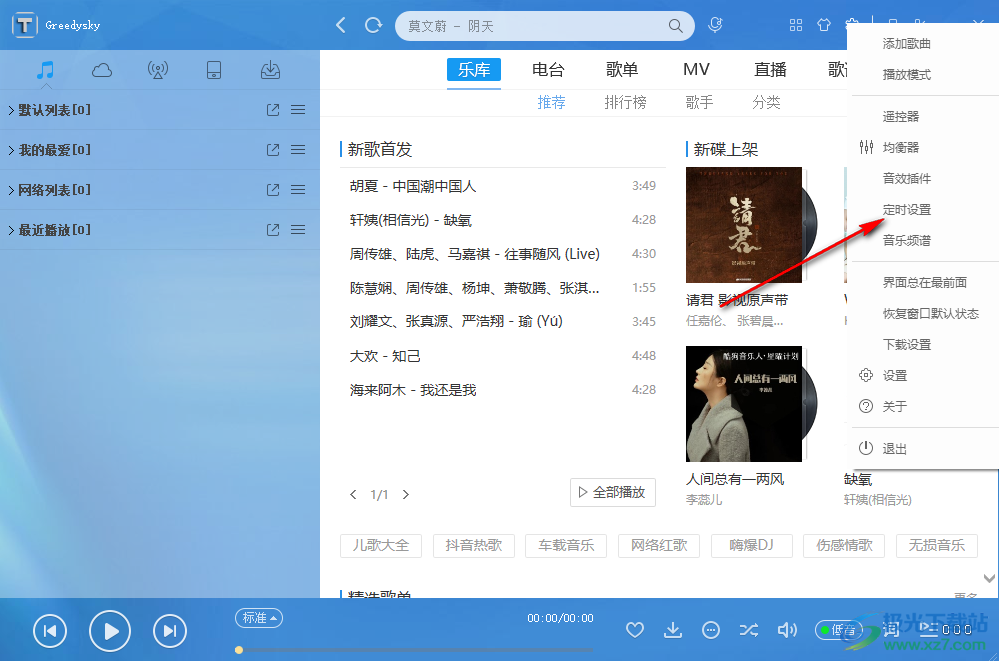
2.进入之后,在该页面中选择【定时关机】,然后将【设置定时关机】勾选上。
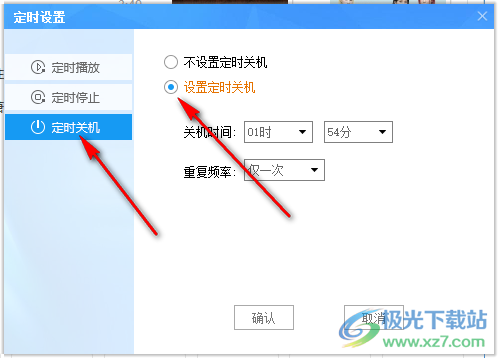
3.将【关机时间】下拉按钮点击打开,选择一个具体的时间,后面的下拉按钮打开,将时间精确到具体的某分。
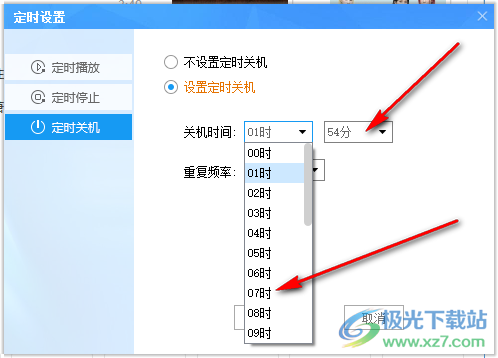
4.接着在下方的【重复频率】那里点击打开,选择需要重复的次数,最后点击确定即可。
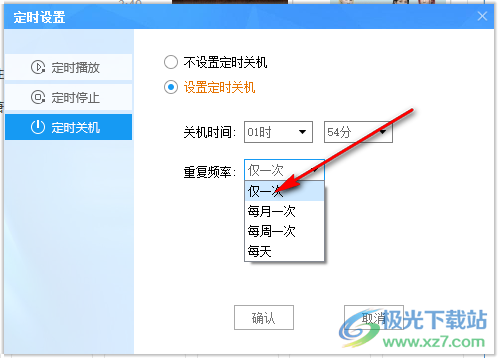
通过使用天天酷音播放器软件,为了避免自己在听歌的时候会睡着从而忘记关电脑,则可以通过上述方法设置一个定时关机电脑的时间,这样的话就不怕忘记关电脑了,快试试吧。
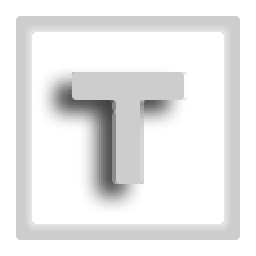
大小:36.8 MB版本:v2.15.12.0 电脑版环境:WinXP, Win7, Win8, Win10, WinAll
- 进入下载

网友评论